Word横线选不中删不掉是一个常见问题,主要源于Word文档中自动生成的底线或格式设置。这些横线是通过“下划线”功能、段落边框或是通过特定的快捷方式(如输入三个连字符“---”后按回车)生成的。当用户尝试选中或删除这些横线时,会发现无法做到,这会影响文档的编辑和排版。了解这些横线的生成方式及其处理方法,能有效帮助用户解决此类困扰。
一、横线的生成方式
Word中的横线可以通过多种方式生成,常见的包括使用下划线功能、段落边框设置以及快捷输入等。通过输入“---”或“===”并按回车,可以自动生成一条横线。用户也在段落设置中无意中启用了边框,这些边框在视觉上呈现为横线,但实际上是段落的格式属性。
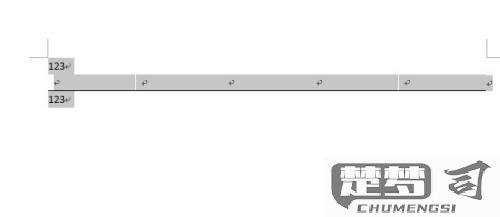
二、删除横线的技巧
要删除这些横线,用户需要生成方式采取不同的措施。对于自动生成的横线,可以通过撤销操作(Ctrl + Z)或在段落格式中修改边框设置来删除。而对于下划线,可以通过选中相应文本并取消下划线格式来解决。横线是边框效果,则需要在“边框和底纹”选项中进行调整。
三、预防措施
为了避免Word文档中出现难以删除的横线,用户在编辑时可以对文档格式进行仔细检查。在输入内容时,避免使用自动生成的横线快捷方式,并定期查看段落格式设置,确保没有意外添加的边框。使用Word的“格式刷”功能可以帮助保持文档格式的一致性,减少不必要的格式干扰。
相关问答FAQs
问:如何查看Word文档中是否存在段落边框?
答:在Word中,选中相关段落,点击“开始”选项卡,找到“段落”组,点击右下角的小箭头,打开“段落”对话框,切换到“边框”选项卡查看相关设置。
问:横线是通过输入“---”生成的,如何删除?
答:可以直接在生成的横线下方按“Backspace”键,或者在前一行末尾按“Delete”键,可以删除这些横线。
问:如何防止Word文档中出现不必要的横线?
答:在输入内容时避免使用特殊字符自动生成横线,在段落设置中定期检查边框和底纹的选项,以确保没有意外添加的效果。
